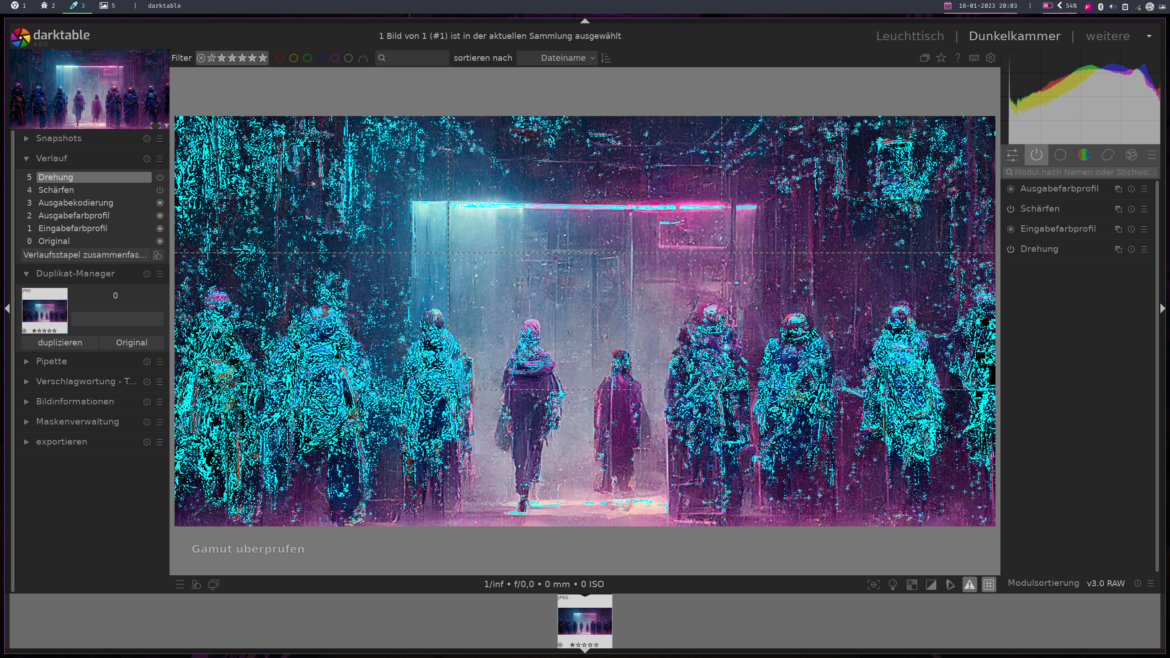Ich hatte beim letzte Mal zum Thema Farbmanagement und Druckvorstufenstandards geschrieben. Am Ende des Artikels habe ich empfohlen, dass man als Druckerei seine Kunden die ICC-Profile zur Verfügung stellt, dabei habe ich eher beiläufig die Themen Softproof und Farbumfangswarnung angeschnitten.
Heute möchte ich Euch einmal beispielhaft zeigen, wie man die Funktionen Softproof und Farbumfangswarnung in dem Programm Darktable nutzt.
Wozu brauchen wir Softproof und Farbumfangswarnung?
Egal ob ambitionierter Hobbyfotograf, professioneller Designer oder alles dazwischen. Ich gehe mal davon aus, dass Du Deine Kunstwerke, Fotos oder Designs nicht nur für die sozialen Medien nutzt. Wahrscheinlich wirst Du ab und zu oder auch regelmäßig Deine Werke drucken lassen. Wenn Du jetzt nicht gerade Stammkunde bei uns bist oder mit einer anderen Druckerei regelmäßig zusammenarbeitest, bringt das Thema mal mehr, mal weniger Überraschungen mit sich.
Der Softproof ermöglicht es Dir, die Farbgenauigkeit auf verschiedenen Ausgabegeräten zu überprüfen und zu vergleichen:
- Durch den Softproof kannst Du frühzeitig erkennen, ob es beim Druck eventuell zu Problemen bei der Farbwiedergabe kommt
- Du sparst Dir die Ungewissheit und kannst durch den Softproof vorher schon beurteilen, wie die Farbqualität sein wird.
- Verschiedene Papiere und/oder Druckverfahren lassen sich im Hinblick auf die Farbwiedergabe sehr gut vergleichen.
- Der Softproof hilft Dir bei der Auswahl der richtigen Druckerei, da Du auch hier Vergleiche anstellen kannst.
Zusätzlich zum Softproof kannst Du Dir auch noch eine Farbumfangswarnung anzeigen lassen. Dabei wird Dir angezeigt welche Farbbereiche unter den gewählten Ausgabebedingungen sichtbare Abweichungen haben.
Was ist ein Softproof eigentlich und wie funktioniert die Farbumfangswarnung
Ein Softproof ist im Grunde eine Simulation des Druckergebnisses auf Deinem Bildschirm. Dabei nutzt die Bildbearbeitungssoftware (z.B. Photoshop, Affinity Photo, Darktable, …) das ICC-Profil des Druckers, um möglichst genau die Farbe des Druckers zu simulieren.
Zusätzlich zur Simulation durch den Softproof kannst die Farbumfangswarnung aktivieren. Hier werden Farbbereiche hervorgehoben, die vom Drucker nicht dargestellt werden können.
Besorge Dir die ICC-Profile der Druckerei
Klingt eigentlich ganz einfach, ist es auch. Leider bieten die meisten Druckereien Ihre ICC-Profile nicht zum Download an. Eine kurze E-Mail an den Kundenservice sollte aber in den meisten Fällen reichen. Bitte beachte hier, dass jede Kombination von Drucker, Auflösung und Papier eine eigenes ICC-Profil benötigt. Wenn Du bei uns z.B. das ICC-Profil für unsere Premium-Leinwand anfordert wirst Du ein ICC-Profil für unsere matte Baumwoll-Leinwand für die Auflösung 720 x 720 dpi für eine Epson Surecolor P-8000 bekommen.
Du brauchst einen kalibrierten Monitor
Der Softproof funktioniert nur dann zuverlässig, wenn alle beteiligten Geräte kalibriert sind. Das gilt auch für Deinen Monitor. Genau wie für einen Drucker kann man auch für einen Monitor ein ICC-Profil erstellen. Wenn Dein Monitor nicht kalibriert ist, kann Dir der Softproof auch keine realistische Vorschau zeigen. Du solltest Dir daher die Mühe machen, ein ICC-Profil für Deinen Monitor zu erstellen.
Bei der Farbumfangswarnung spielt die Kalibrierung des Monitors eigentlich keine Rolle. Die Farbumfangswarnung dient dazu die Farbbereiche, die vom Ausgabegerät nicht dargestellt werden können, farblich hervorzuheben.
Softproof und Farbumfangswarnung in Darktable
Einen Softproof in Darktable zu machen, ist eigentlich relativ einfach. Zunächst auf das Symbol für den Softproof klicken (1) und nun die Profile für das Anzeigeprofil, und den Softproof einstellen. Optional kann man sich hier auch noch einstellen welches Profil im Vorschaufenster (2) angezeigt werden soll, falls man einen direkten Vergleich von 2 Einstellungen haben möchte. Das Profil, dass man von der Druckerei erhalten hat stellt man unter Softproof-Profil ein (3).
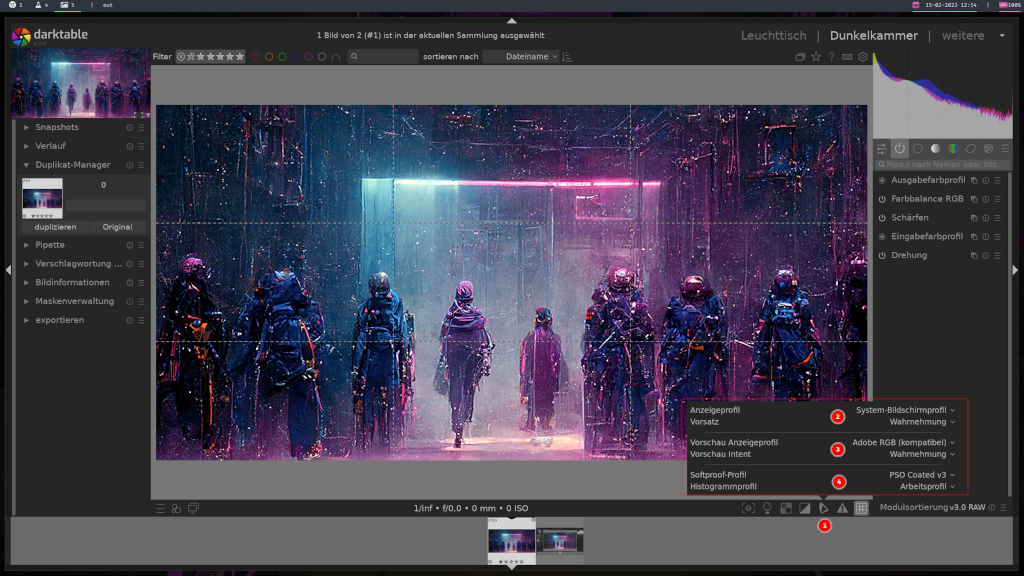
Vorsatz, Vorschau Intent oder auf Rendering Intent
Mit dem Rendering Intent wird festgelegt, worauf bei der Umrechnung von einem Farbraum zum anderen die Priorität gesetzt werden soll. Da wir hier einen möglichst verbindlichen Softproof machen wollen, wählen wir hier die Einstellung Absolut farbmetrisch. Das bedeutet, dass die Farben, die unser Ausgabeprofil darstellen kann unverändert bleiben. Alle Farben, die nicht darstellbar sind, werden an den äußeren Rand des Farbraumes verschoben. Das bedeutet für unser Endergebnis, dass hier die Farben regelrecht abgeschnitten werden (Clipping) und somit Details verloren gehen. Außerdem wird bei der Umrechnung der Weißgrad des Ausgabepapiers einbezogen und simuliert. Diese Art der Umrechnung bietet uns hier genau das, was wir haben wollen: eine realistische und präzise Vorschau der zu erwartenden Farben.
Natürlich gib es noch andere Methoden die Farben außerhalb des Farbraumes umzurechnen, die haben allerdings ihre eigenen Anwendungsbereiche. Wenn Du Dich dafür interessierst, kannst Du das Thema recht ausführlich auf Wikipedia nachlesen.
Wenn Du alles eingestellt hast, musst Du eigentlich nur noch auf mit der linken Maustaste auf das Icon (1) klicken und Du bekommst den Softproof angezeigt (siehe oben 😃).
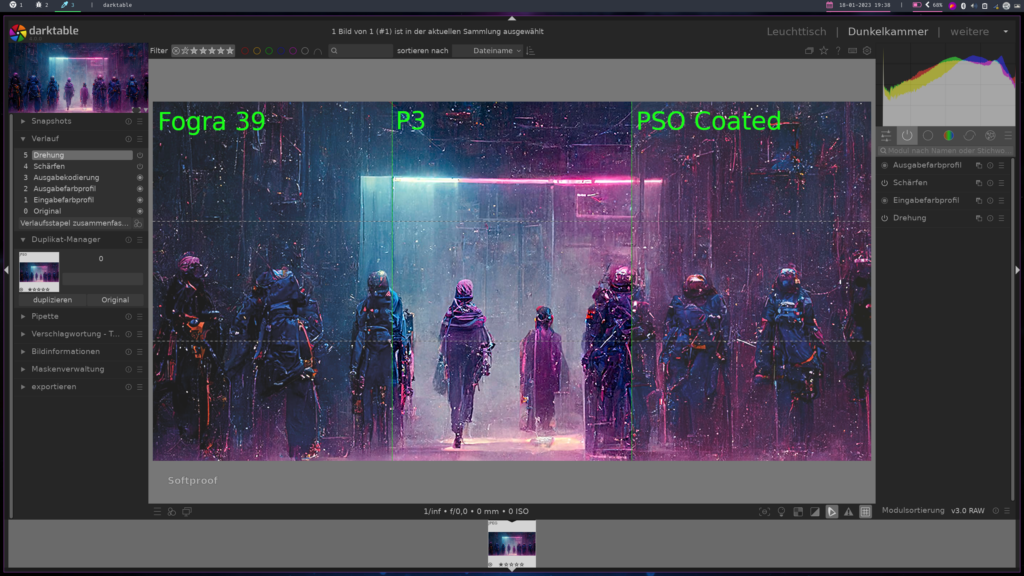
Farbumfangswarnung
Softproof und Farbumfangswarnung gehen eigentlich Hand in Hand. Nachdem Du das Profil für den Softproof eingestellt hast, kannst Du einfach auf das Icon rechts neben dem Softproof klicken. Was Du jetzt siehst, ist eine Hervorhebung aller Farben, die außerhalb des Farbraumes des Ausgabeprofils liegen.
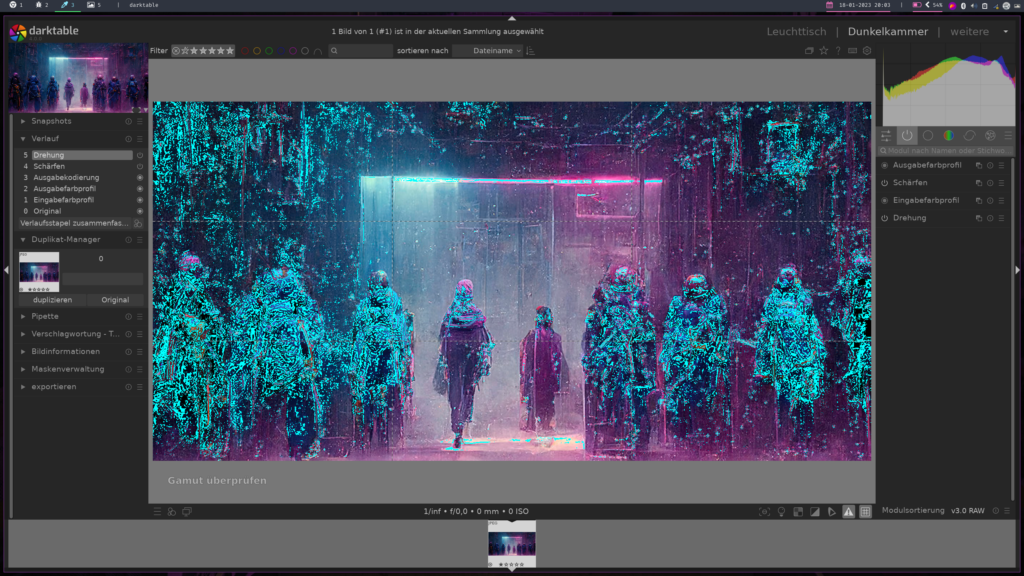
Softproof und Farbumfangswarnung in anderen Programmen
Ich habe in diesem Beispiel das Programm Darktable verwendet. Natürlich werden diese Funktionen in vielen weiteren grafischen Anwendungen unterstützt. Dazu zählen natürlich auch Anwendungen wie Gimp, Affinity Photo und andere. Lediglich Adobe Lightroom als direkte Alternative zu Darktable ist hier nicht zu gebrauchen. Lightroom kann zwar Softproof und Farbumfangswarnung darstellen, jedoch ist Lightroom nicht in der Lage, mit CMYK Profilen zu arbeiten.
Ich weiß, dass Adobe nach wie vor der 500 Pfund Gorilla der Branche ist und wahrscheinlich viele von Euch Adobe nutzen. Wir haben uns bei LANA KK aber vor Jahren dazu entschieden, anderen Lösungen den Vorzug zu geben. Ich selbst habe über 20 Jahre mit den Lösungen von Adobe gearbeitet, dennoch habe ich nie zurückgeblickt, ganz im Gegenteil 😀
Schlussgedanken
Ich hoffe, ich konnte Dir ein wenig näherbringen, wie Du mit Softproof und Farbumfangswarnung zu besseren Ergebnissen für Deine Drucke kommst. Neben der Möglichkeit ganz konkret die voraussichtlichen Ergebnisse von verschiedenen Papieren und/oder Anbietern zu vergleichen hast Du durch den Softproof im Reklamationsfall bessere Argumente zur Hand. Dennoch ist der Softproof keine Garantie auf perfekte Ergebnisse. Letzten Endes hängt es stark von der Druckerei ab, ob Du auch das bekommst, was Dir der Softproof zeigt.
Die Druckmaschinen bei LANA KK werden in relativ kurzen Abständen nachkalibriert, um jederzeit bestmögliche Ergebnisse zu bekommen. Das ist aber natürlich auch immer mit Aufwand verbunden. Gerade wenn man viele verschiedene Materialien hat, kann das schnell zeitaufwändig werden. Immerhin muss jedes Mal ein Testchart gedruckt werden, der dann mit einem Spektralfotometer vermessen wird. Sind die Ergebnisse außerhalb der Toleranzbereiche, muss dann entsprechend korrigiert werden. Sich hier auf seine Augen statt auf Messtechnik zu verlassen ist leider keine wirklich sinnvolle Methode. Farbverschiebungen im Druck entstehen meisten nicht über Nacht 😉